- Danh mục sản phẩm
-
LAPTOP
-
LENOVO / IBM THINKPAD
- Lenovo Gaming Legion
- Lenovo Gaming 3 - LOQ
- Lenovo Ideapad 5 Pro
- Lenovo Ideapad S Series
- Lenovo IdeaPad Slim 3
- Lenovo IdeaPad Slim 5
- Lenovo ThinkBook
- Thinkpad V Series
- Thinkpad E Series
- ThinkPad L Series
- Thinkpad T Series
- Thinkpad X Series
- Thinkpad P Workstation
- Thinkpad W Series
- Lenovo Yoga
- Lenovo IdeaPad 100 Series
- Lenovo IdeaPad Slim 7
- HP
- DELL
- ASUS
- APPLE MACBOOK
- FUJITSU
- MSI
- ACER
- LG GRAM
- MICROSOFT
- XIAOMI
- GIGABYTE
- TOSHIBA
- LapTop Thanh Lý
- HUAWEI
- COLORFUL
-
LENOVO / IBM THINKPAD
- MÁY TÍNH ĐỂ BÀN - DESKTOP
- MÁY TÍNH ALL IN ONE
- MÀN HÌNH MÁY TÍNH - LCD
- LINH KIỆN LAPTOP
- LINH KIỆN DESKTOP
- THIẾT BỊ VĂN PHÒNG
- PHỤ KIỆN
- MÁY TÍNH BẢNG
- CÁP - ĐẦU NỐI - DÂY NỐI
- CAMERA AN NINH - GIÁM SÁT
- THIẾT BỊ MẠNG
- VĂN PHÒNG PHẨM
- ĐIỆN THOẠI DI ĐỘNG
- PHẦN MỀM BẢN QUYỀN
- DỊCH VỤ BẢO HÀNH MỞ RỘNG
- ĐỒNG HỒ
- DỊCH VỤ
-
LAPTOP
- Bảo Hành
- Trả Góp
- Thẻ Thành Viên
- Các Chi Nhánh
Hướng dẫn sao lưu dữ liệu trên smartphone để phòng tránh rủi ro bị mất (12/08/2020)
Hướng dẫn cách tự động sao lưu dữ liệu trên Google Drive
Bước 1: Bạn hãy mở Google Drive lên và vào phần Cài đặt theo chỉ dẫn bên dưới.
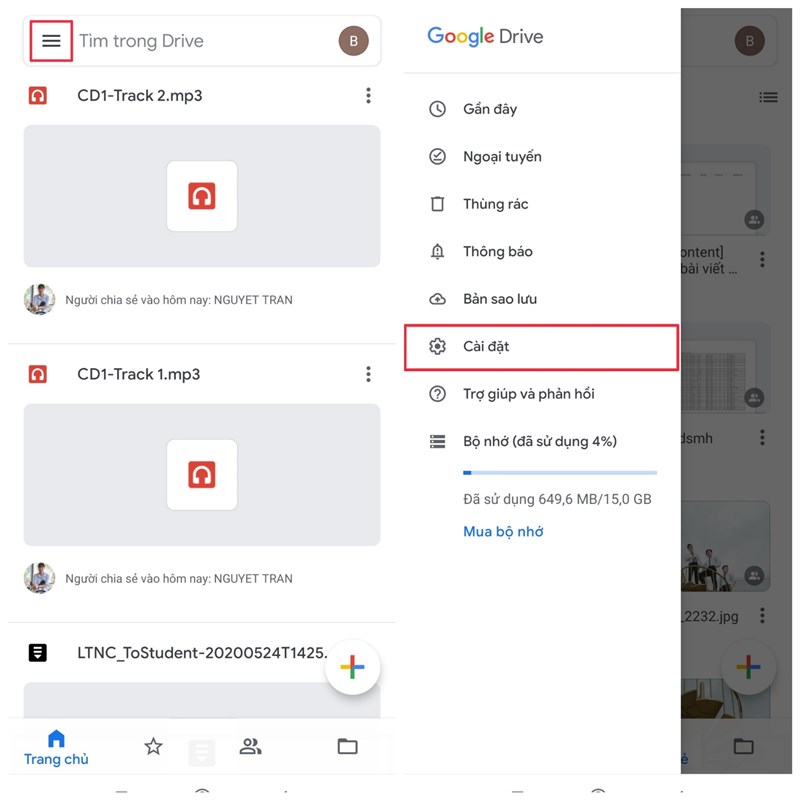
Bước 2: Bạn vào phần Sao lưu và đặt lại.
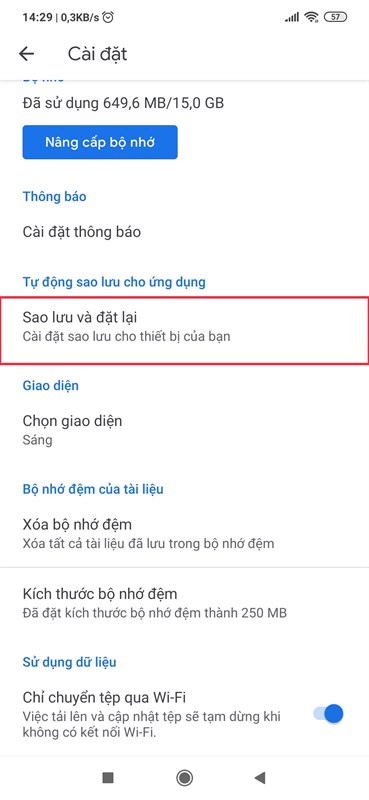
Bước 3: Bạn bật cho phép Sao lưu lên Google Drive. Sau đó chọn tài khoản mà mình muốn sao lưu, cuối cùng vào phần Sao lưu ngay.
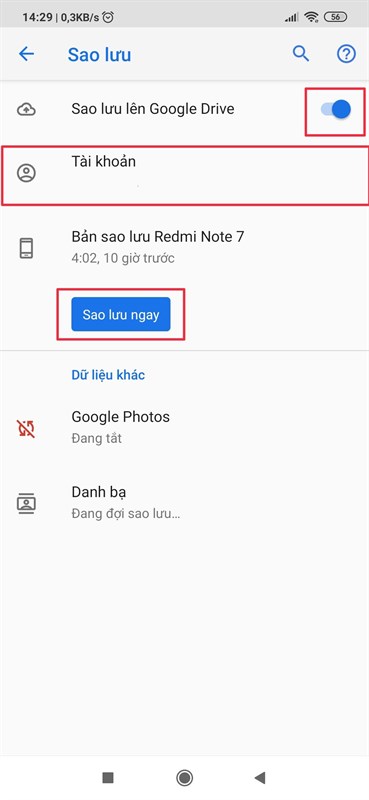
Hướng dẫn cách sao lưu lên Google Photos
Bạn vào Google Photos trong Google Drive, bật sao lưu và đồng bộ hóa và chọn tài khoản của bạn, cuối cùng bạn chọn Sao lưu ngay.
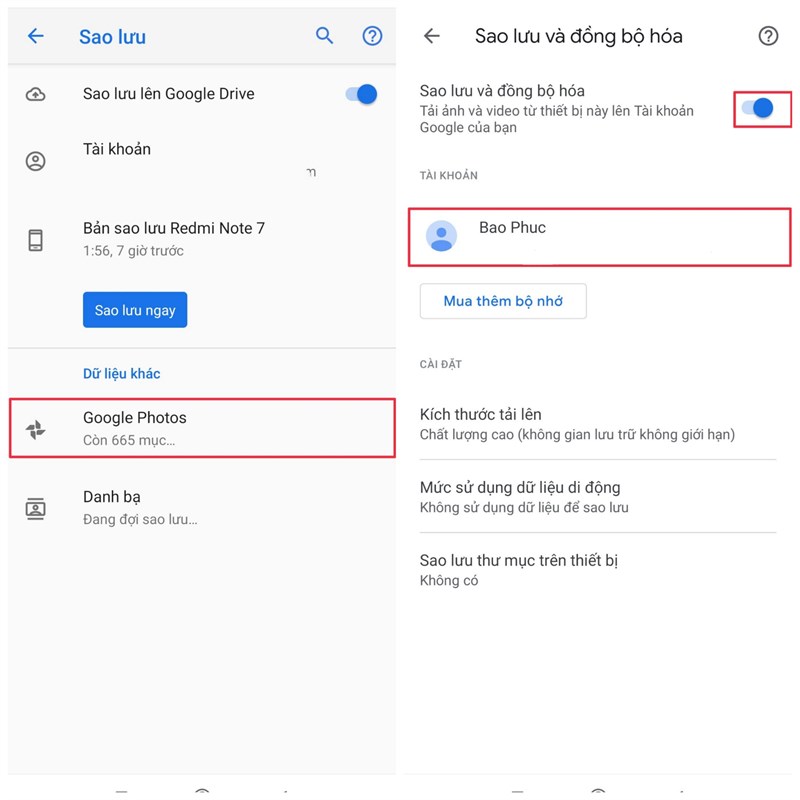
Hướng dẫn sao lưu và khôi phục hình ảnh và video trên Google One
Bước 1: Tải Google One theo đường dẫn phía dưới.
Bước 2: Bạn vào phần Thiết lập tính năng sao lưu dữ liệu.
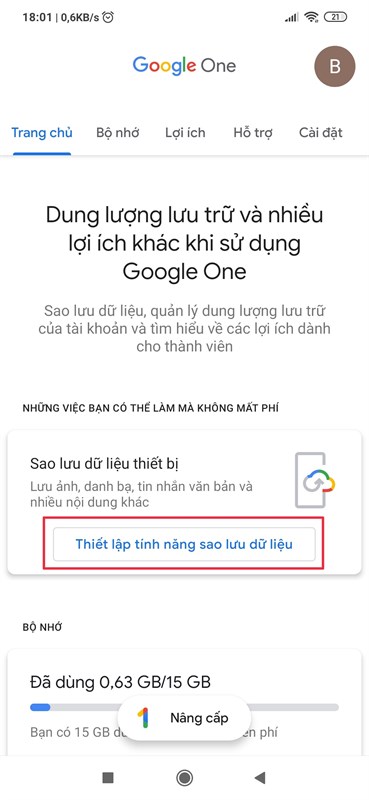
Bước 3: Chọn Sao lưu ngay, sau đó bạn vui lòng chờ trong ít phút.
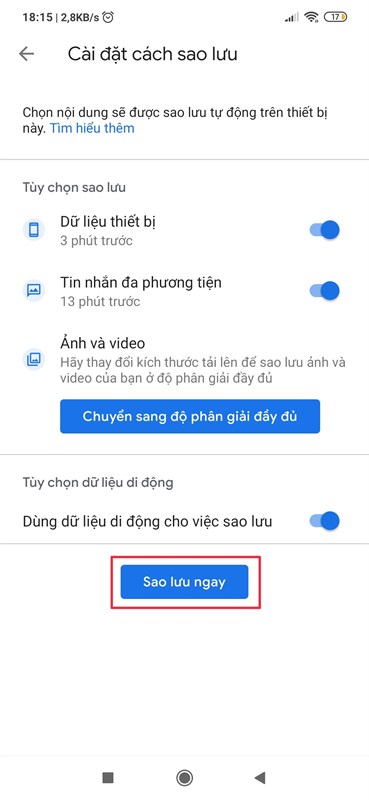
Bước 4: Sau khi đã sao lưu thành công bạn vào phần Bộ nhớ và Mở bản sao lưu.
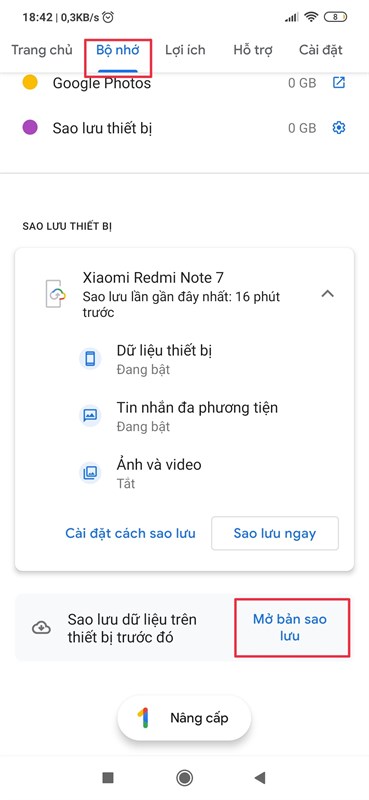
Bước 5: Chọn Khôi phục đẻ lấy lại dữ liệu.
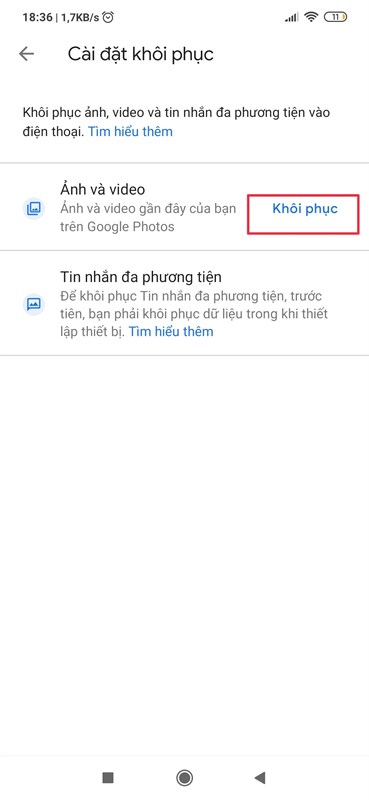
Chúc các bạn thành công, nếu thấy hay hãy like và share ủng hộ mình nhé.
Tin khuyến mãi khác
- Cách nhận miễn phí đến 5GB Data từ 3 nhà mạng lớn: Chỉ cần làm bước này, quá dễ anh em ơi (12/08/2020)
- Cách tra cứu nhanh hành trình của các bệnh nhân COVID-19 bằng Zalo siêu đơn giản (11/08/2020)
- Cách dùng tính năng mới cực độc của Facebook: Block rồi nhưng vẫn còn bạn bè (11/08/2020)
- Cách xài Bluezone: Ứng dụng phát hiện tiếp xúc với người dương tính Covid19 của BKAV (11/08/2020)
- Mẹo tăng độ nhạy cảm biến vân tay trong màn hình trên Samsung lên 30% không phải ai cũng biết (11/08/2020)
- Lenovo ra mắt ThinkBook Plus hiện đại hóa làm việc đa nhiệm giá 28,5 triệu (08/08/2020)
- Cách nhận miễn phí gói C120 trị giá 120 ngàn của Mobifone dành cho người chống dịch (08/08/2020)
- 4 bước cập nhật thời tiết màn hình chính trên điện thoại Samsung (07/08/2020)
- Cách nhận 3 năm VPN bản quyền trên TryVPN hoàn toàn miễn phí (07/08/2020)
- 4 mẹo sắp xếp quản lý Google Drive chỉ dân Pro mới biết (07/08/2020)

| HCM: | 028.223.55555 |
| Hà Nội: | 024.2200.5555 |
| Đà Nẵng: | 0236.656.9999 |
| Dealer: | 028.66.889.888 |
| Trả Góp: | 028.2211.2232 |
| Phản Hồi & Góp Ý: | 097.886.1368 |
Tư Vấn Hà Nội
| Phúc |
|
Tư Vấn Đà Nẵng
| Mr Quỳnh |
|
Tư Vấn HCM
| Mr Lâm |
|
| Mr Kha |
|
| Mr Phú |
|
| Phúc |
|
Mua Trả Góp
| Mr Quỳnh |
|
| Mr Lâm |
|
| Mr Kha |
|
| Online | 2369 |
| Lượt truy cập | |
| 50296577 | |
Công ty TNHH một thành viên Kỹ thuật - Thương mại - Dịch vụ Bảo An
Giấy Chứng nhận Đăng kí Kinh Doanh số: 0304895546 do Sở Kế Hoạch và Đầu Tư Tp HCM cấp ngày 23/3/2007
Email: BaoAnCo@gmail.com
Website: www.LaptopNo1.com - www.LaptopNo1.vn
.png)











